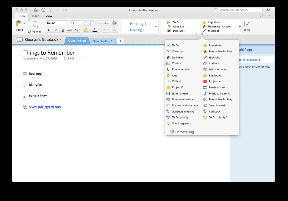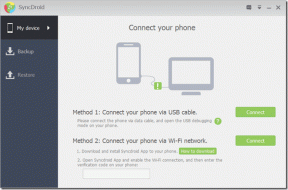Cómo deshabilitar la copia de seguridad del chat de WhatsApp en iPhone
Miscelánea / / March 21, 2022
Además de varias características útiles, WhatsApp tiene un buen truco que te facilita la recuperación de chats. Una opción de copia de seguridad que realiza una copia de seguridad y sube todos tus chats a la nube. Eso ayuda para que puedas restaurar mensajes de WhatsApp si cambia a un nuevo teléfono o simplemente borra sus chats por error. Si bien esta es una gran característica, puede consumir gran parte de su almacenamiento, especialmente en un iPhone.

Cada usuario de iOS obtiene 5 GB de almacenamiento gratuito de iCloud de forma predeterminada, que se puede ampliar según los requisitos de los usuarios. Con la copia de seguridad de WhatsApp en iCloud, estos 5 GB de espacio pueden llenarse con bastante rapidez. Especialmente si te envían muchas fotos y videos.
Si usted también se está quedando sin almacenamiento de iCloud en su iPhone, o simplemente quiere que sus chats permanezcan en su dispositivo por razones de privacidad, así es como puede deshabilitar WhatsApp Chat Backup en su iPhone.
¿Qué incluye la copia de seguridad del chat de WhatsApp?
Además de sus mensajes, WhatsApp realiza una copia de seguridad de todos los archivos multimedia (fotos, videos, GIF, documentos, etc.) que recibe a través de mensajes directos y grupos. Esto incluye fotos, videos, GIF, etc. Con el tiempo, estos archivos se acumulan y aumentan de tamaño, ocupando así una buena parte de su Almacenamiento iCloud.

Esto evitará que otras aplicaciones hagan una copia de seguridad de sus datos en iCloud. Tampoco podrá guardar ninguno de sus archivos en su iCloud Drive. Esta es exactamente la razón por la que deshabilitar la copia de seguridad del chat de WhatsApp en su iPhone podría ser una buena opción. Todavía puede realizar una copia de seguridad manualmente de vez en cuando para asegurarse de tener algo para restaurar en caso de que surja la situación.
Cómo verificar el almacenamiento ocupado por la copia de seguridad de WhatsApp en iPhone
Si desea verificar cómo su copia de seguridad de WhatsApp ocupa mucho espacio de almacenamiento en su iCloud, aquí le mostramos cómo hacerlo.
Paso 1: Abra la aplicación Configuración en su iPhone y toque su nombre que se muestra en la parte superior. Esto abrirá la configuración de iCloud.

Paso 2: Ahora, toca iCloud.

Paso 3: Seleccione la opción Administrar almacenamiento.

Etapa 4: Ahora verá una lista de aplicaciones y servicios organizados en orden descendente del tamaño ocupado en iCloud. Busque WhatsApp en esta lista y podrá ver el almacenamiento ocupado al lado.

Cómo deshabilitar la copia de seguridad del chat de WhatsApp en tu iPhone
Si cree que WhatsApp ocupa mucho espacio, puede evitar que ocupe más almacenamiento en iCloud desactivando la copia de seguridad automática a través de la aplicación. Así es como puedes hacerlo.
Paso 1: Abra WhatsApp en su iPhone y toque la opción Configuración en la esquina inferior derecha.

Paso 2: Toca Chats.
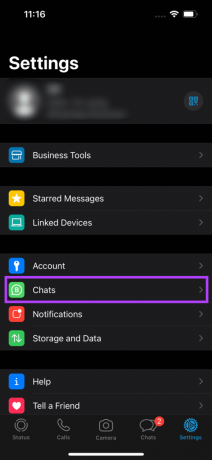
Paso 3: A continuación, seleccione Copia de seguridad de chat.

Etapa 4: Seleccione la opción Copia de seguridad automática y cámbiela a Desactivado.

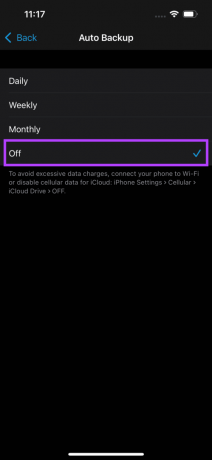
Paso 5: Si no desea deshabilitar completamente la copia de seguridad pero aún desea guardar algo de almacenamiento, puede volver al menú anterior y desactivar la opción Incluir videos. De esta forma, los videos (la principal fuente de archivos de gran tamaño) no formarán parte de la copia de seguridad.

Paso 6: La copia de seguridad del chat de WhatsApp se desactiva en tu iPhone. Si desea realizar una copia de seguridad de vez en cuando, regrese al mismo menú y seleccione la opción Copia de seguridad ahora manualmente.
Cómo eliminar la copia de seguridad existente de WhatsApp de iCloud
Supongamos que su iPhone ya ha realizado una copia de seguridad de muchos videos y otros archivos multimedia, y su copia de seguridad de WhatsApp está consumiendo demasiado espacio. En ese caso, puede eliminar su copia de seguridad existente y tomar una nueva que sea más limpia antes de desactivar la copia de seguridad automática. Así es cómo.
Paso 1: Abra la aplicación Configuración en su iPhone y toque su nombre que se muestra en la parte superior. Esto abrirá la configuración de iCloud.

Paso 2: Ahora, toca iCloud.

Paso 3: Seleccione la opción Administrar almacenamiento.

Etapa 4: Verá una lista de aplicaciones y servicios organizados en orden descendente del tamaño ocupado en iCloud. Busque WhatsApp en la lista y tóquelo. Lo más probable es que sea la mejor opción.

Paso 5: Seleccione Eliminar datos y confirme la operación. Su copia de seguridad existente de WhatsApp ahora se eliminará de iCloud.
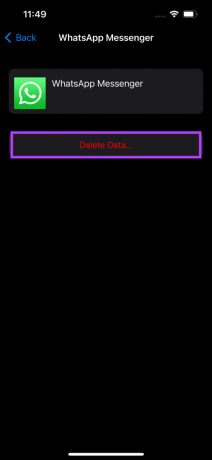
Libere el almacenamiento de iCloud al deshabilitar la copia de seguridad de WhatsApp
Si no desea que WhatsApp realice una copia de seguridad de sus chats y medios con regularidad, esta es una buena manera de ahorrar algo de almacenamiento adicional en iCloud para sus fotos y otros archivos. Siempre puede realizar una copia de seguridad manualmente antes de cambiar a un nuevo teléfono o antes de desinstalar WhatsApp. Si está pasando de un iPhone a un dispositivo Android, puede transfiere tus chats de WhatsApp directamente.
Última actualización el 15 de marzo de 2022
El artículo anterior puede contener enlaces de afiliados que ayudan a respaldar a Guiding Tech. Sin embargo, no afecta nuestra integridad editorial. El contenido sigue siendo imparcial y auténtico.